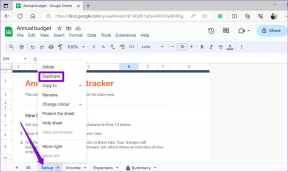6 najboljših popravkov za Telegram, ki me kar naprej odjavlja v mobilnem in namiznem računalniku
Miscellanea / / November 19, 2023
Telegram vam omogoča prijavo v svoj račun v več napravah in dostop do vaših klepetov. Lahko se tudi odločite odjavite naprave iz svojega računa Telegram, zlasti med preklopom na novo napravo. Kaj pa, če vas Telegram začne samodejno odjaviti iz vaše naprave?
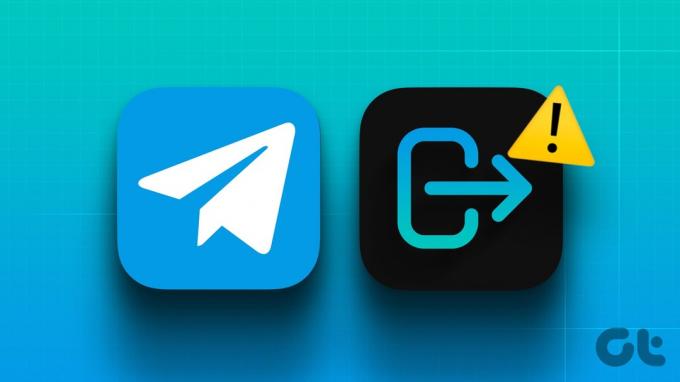
Prav to je tisto, nad čimer so se nekateri uporabniki pritoževali, in če se tudi vi sprašujete, "zakaj me Telegram odjavi?", vam ponujamo najboljše rešitve za mobilne in namizne računalnike, da to popravite.
1. Preverite trajanje samodejne odjave
Telegram vam omogoča nastavitev trajanja nedejavnosti, po katerem bodo vaše povezane naprave samodejno odjavljene. Prva rešitev, ki jo priporočamo, je preverjanje tega trajanja za povezane naprave v aplikaciji Telegram.
Na mobilnem telefonu
Korak 1: Odprite Telegram na telefonu iPhone ali Android.

2. korak: V iPhonu tapnite ikono Nastavitve v spodnjem desnem kotu. V sistemu Android tapnite ikono menija hamburgerja v zgornjem levem kotu in izberite Nastavitve.


3. korak: Izberite Naprave.

4. korak: Pomaknite se navzdol in tapnite »Če je neaktiven za« in preverite trajanje nedejavnosti.

Predlagamo, da izberete šest mesecev, tako da se vaša naprava ne bo odjavila, tudi če je dlje časa neaktivna.
Na namizju
Korak 1: Odprite Telegram v računalniku Mac ali Windows.
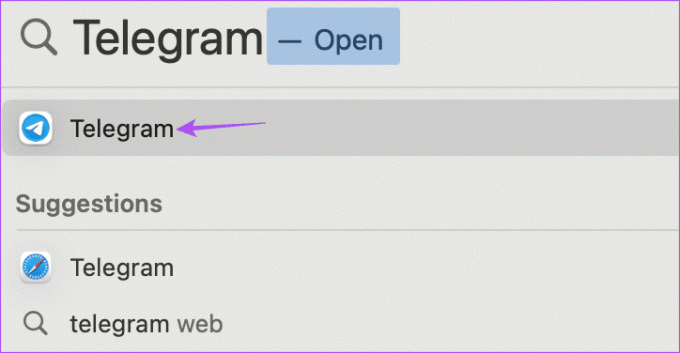
2. korak: V računalniku Mac kliknite ikono Nastavitve na levi strani.

V računalniku z operacijskim sistemom Windows kliknite ikono hamburgerja v zgornjem levem kotu in izberite Nastavitve.
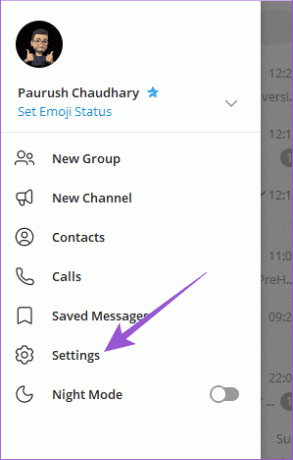
3. korak: Izberite Aktivne seje.

4. korak: Kliknite »If Inactive For« in preverite trajanje nedejavnosti naprave.
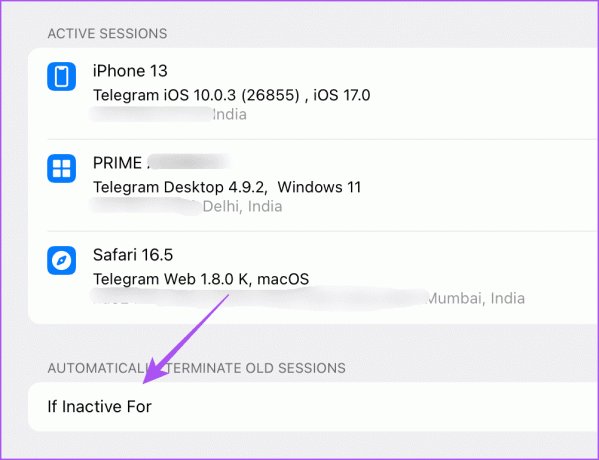
2. Preverite notranji pomnilnik
Če vas Telegram še vedno naključno odjavlja, preverite stanje notranjega pomnilnika v mobilnem in namiznem računalniku. Aplikacija potrebuje dovolj prostora za nemoteno delovanje in shranjevanje prenesenih medijev v vaši napravi. Morda boste morali počistiti nekaj prostora za shranjevanje v mobilni napravi ali namizju, da bo Telegram deloval brez kolcanja.
Preverite shranjevanje v iPhonu
Korak 1: Odprite aplikacijo Nastavitve in tapnite Splošno.


2. korak: Tapnite iPhone Storage.

Videli boste, koliko prostora za shranjevanje zasedajo aplikacije in storitve na vašem iPhoneu.

Izberete lahko aplikacijo, ki je ne želite več uporabljati, in jo izbrišete.
Lahko se tudi odločite počistite Other Storage na vašem iPhoneu če zavzame preveč prostora.
Preverite shranjevanje v sistemu Android
V telefonu Android odprite Nastavitve in tapnite Shramba.


Videli boste, katere kategorije aplikacij in storitev zasedajo notranji pomnilnik. Najenostavnejši način je, da iz telefona Android izbrišete aplikacije, da sprostite prostor za shranjevanje. Lahko pa se obrnete tudi na našo objavo, če želite izvedeti najboljše načine za sprostite prostor v sistemu Android brez brisanja aplikacij.
Če ste uporabnik Maca, si lahko ogledate našo objavo, da se naučite kako preveriti in optimizirati shrambo vašega Maca.
Če ste uporabnik sistema Windows, si lahko ogledate naš vodnik na kako preveriti skupno količino pomnilnika prenosnega ali osebnega računalnika.
3. Počisti predpomnilnik Telegrama
Telegram nekaj časa zbira podatke iz predpomnilnika, da postane aplikacija bolj odzivna. Toda starejši podatki predpomnilnika se lahko poškodujejo, kar lahko povzroči težave, kot je samodejna odjava. Predlagamo, da počistite predpomnilnik Telegrama na mobilniku in namizju.
Na mobilnem telefonu
Korak 1: Odprite Telegram na telefonu iPhone ali Android.

2. korak: V iPhonu tapnite ikono Nastavitve v spodnjem desnem kotu. V sistemu Android tapnite ikono menija hamburgerja v zgornjem levem kotu in izberite Nastavitve.


3. korak: Izberite Podatki in shranjevanje in tapnite Uporaba pomnilnika.


4. korak: Tapnite Počisti celoten predpomnilnik in se ga znova dotaknite za potrditev.

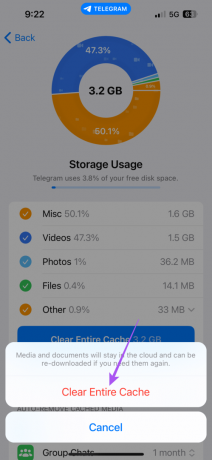
Ko izvedete ta korak, boste morali znova prenesti predstavnostne datoteke, ki bodo shranjene v oblaku Telegram.
Na namizju
Korak 1: Odprite Telegram v računalniku Mac ali Windows.
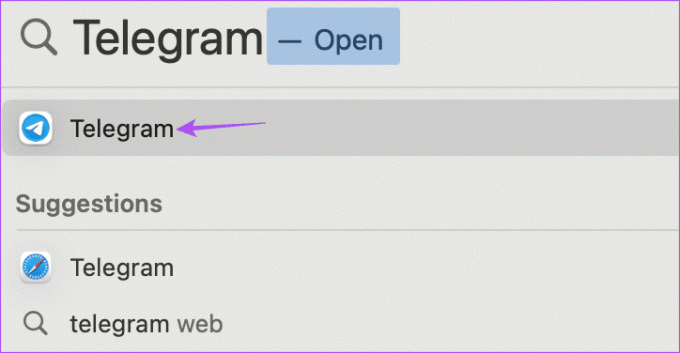
2. korak: V računalniku Mac kliknite ikono Nastavitve na levi strani.

V računalniku z operacijskim sistemom Windows kliknite ikono hamburgerja v zgornjem levem kotu in izberite Nastavitve.
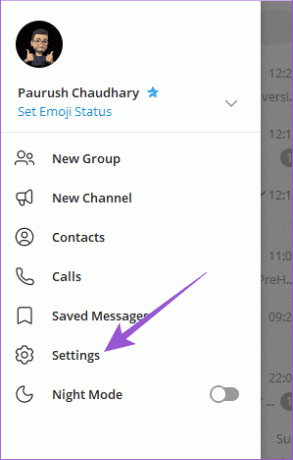
3. korak: V levem meniju kliknite Podatki in shranjevanje.

4. korak: Na desni strani kliknite Storage Usage.

5. korak: Kliknite Počisti celoten predpomnilnik.
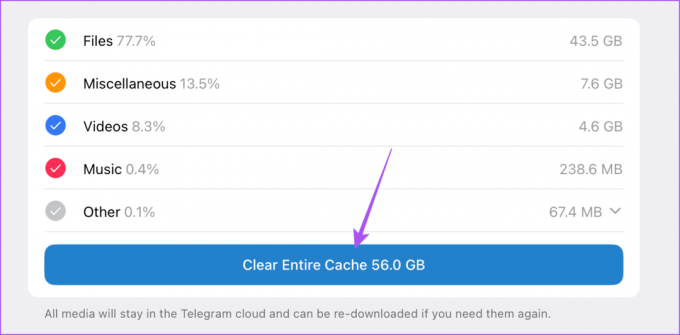
6. korak: Za potrditev znova izberite Počisti celoten predpomnilnik.
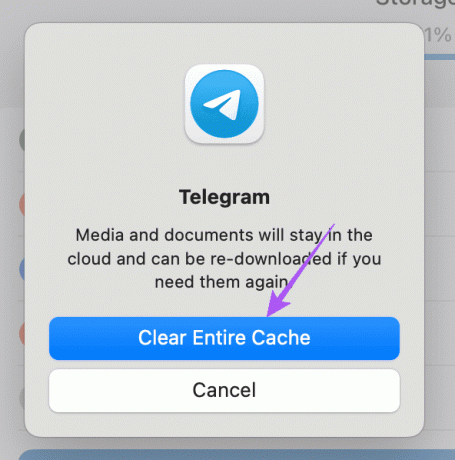
4. Onemogoči storitev VPN
Uporaba VPN lahko pomaga pri dostopu do vsebine ali podatkov zunaj vaše regije. Če pa je med uporabo Telegrama omogočen, lahko pride do takšnih težav. Predlagamo, da onemogočite storitev VPN na mobilnih in namiznih računalnikih. Če v računalniku uporabljate VPN, lahko obiščete njegovo spletno mesto in ga onemogočite.
Onemogoči VPN v sistemu Android
Korak 1: Odprite Nastavitve in tapnite Omrežje in internet.


2. korak: Dotaknite se VPN.

3. korak: Tapnite ikono Nastavitve poleg imena storitve VPN.

4. korak: Prepričajte se, da je storitev VPN onemogočena.
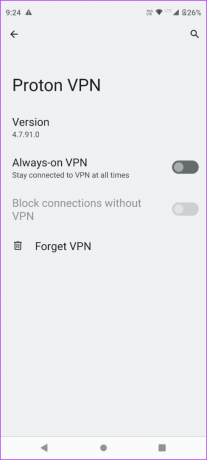
Onemogoči VPN na iPhoneu
Odprite aplikacijo Nastavitve in tapnite stikalo poleg možnosti VPN, da ga onemogočite.


Namesto VPN-ja poskusite nastavitev povezave proxy na Telegramu.
5. Prisilno zaprite in znova zaženite Telegram
Če ste še vedno odjavljeni iz računa Telegram, poskusite prisilno zapreti in znova zagnati aplikacijo. To bo aplikaciji omogočilo nov začetek.
Prisilno zapustite iPhone
Korak 1: Na začetnem zaslonu povlecite navzgor in pridržite, da prikažete okna aplikacij v ozadju.
2. korak: Povlecite desno, da poiščete Telegram, in povlecite navzgor, da odstranite aplikacijo Telegram.

3. korak: Znova zaženite Telegram in preverite, ali je težava odpravljena.

Prisilni izhod v sistemu Android
Korak 1: Dolgo pritisnite ikono aplikacije Telegram in tapnite Informacije o aplikaciji.

2. korak: Dotaknite se Prisilno ustavi in izberite V redu za potrditev.

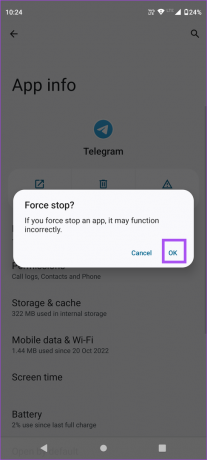
3. korak: Zaprite informacije o aplikaciji in znova odprite Telegram, da preverite, ali je težava odpravljena.

Prisilni izhod v sistemu Mac
Korak 1: Kliknite logotip Apple v zgornjem desnem kotu in izberite Force Quit.

2. korak: Izberite aplikacijo Telegram in kliknite Force Quit.

3. korak: Znova zaženite Telegram in preverite, ali je težava odpravljena.
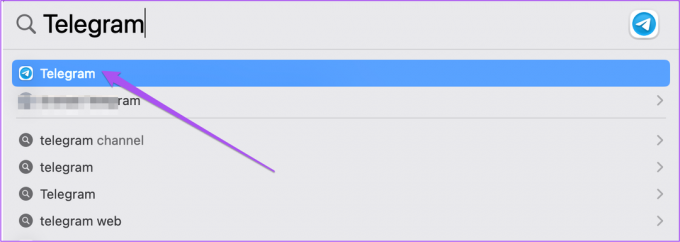
Prisilno zapustite Windows 11
Korak 1: Pritisnite gumb Start v opravilni vrstici, da odprete meni Start, vnesite Upravitelj opravil, in pritisnite Enter, da odprete upravitelja opravil.

2. korak: Kliknite Telegram in izberite Prisilno ustavi.

3. korak: Zaprite upravitelja opravil in znova odprite Telegram, da preverite, ali je težava odpravljena.

6. Posodobite aplikacijo Telegram
Če nobena od rešitev ne deluje, predlagamo, da aplikacijo Telegram posodobite na najnovejšo različico. Za posodobitev aplikacije glede na vašo napravo lahko uporabite naslednje povezave.
Posodobite Telegram v sistemu Android
Posodobite Telegram na iPhone
Posodobite Telegram na Macu
Posodobite Telegram v sistemu Windows
Ostanite povezani s Telegramom
Te rešitve vam bodo pomagale, če vas Telegram kar naprej odjavlja iz vaše naprave. Znano je, da je Telegram ena najbolj varnih aplikacij za sporočanje. Dober primer tega je, da vam omogoča, da skrijete svojo profilno sliko pred določenimi stiki.
Nazadnje posodobljeno 20. septembra 2023
Zgornji članek lahko vsebuje pridružene povezave, ki pomagajo pri podpori Guiding Tech. Vendar to ne vpliva na našo uredniško integriteto. Vsebina ostaja nepristranska in verodostojna.

Napisal
Paurush se ukvarja z iOS in Mac, medtem ko se bližnje sreča z Androidom in Windows. Preden je postal pisatelj, je produciral videoposnetke za blagovne znamke, kot sta Mr. Phone in Digit, ter kratek čas delal kot tekstopisec. V prostem času teši svojo radovednost glede pretočnih platform in naprav, kot sta Apple TV in Google TV. Ob koncih tedna je polni cinefil in poskuša skrajšati svoj neskončni seznam gledalcev, pogosto pa ga podaljša.